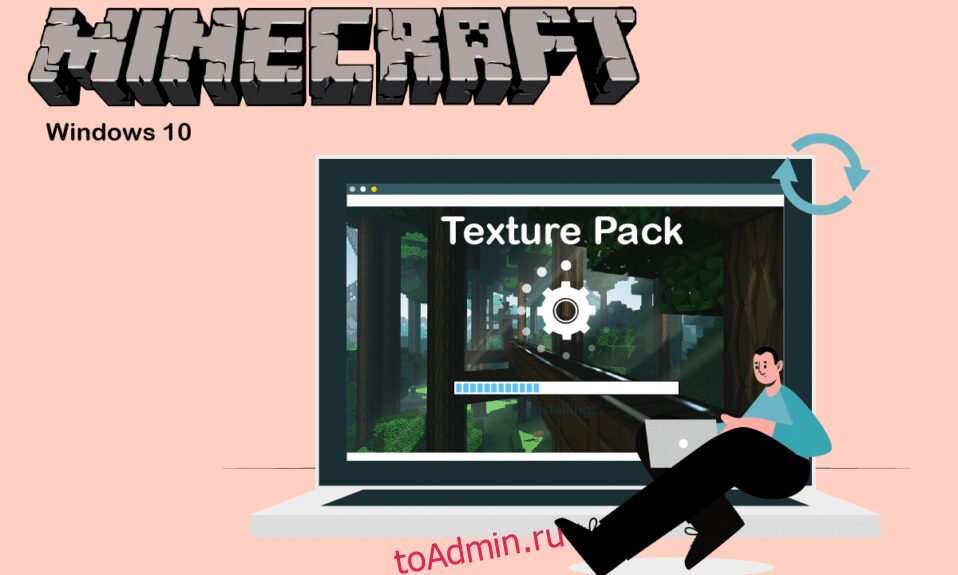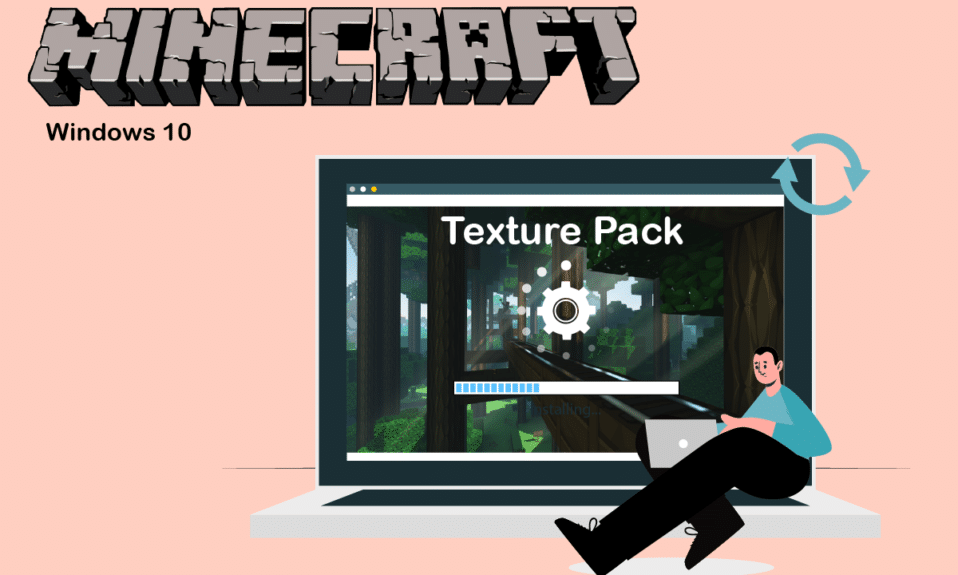
В Minecraft можно играть часами, и это не наскучит, но его скин и текстура по умолчанию кажутся многим пользователям простыми. Minecraft имеет широкие возможности настройки, и пользователи могут изменять его внешний вид по своему желанию. Пакеты текстур и скины для Windows 10 можно использовать для улучшения внешнего вида Minecraft. Пакеты текстур и скинов Windows 10 для Minecraft доступны в большом количестве и могут быть загружены в Интернете. Если вы ищете советы о том же, мы предлагаем вам полезное руководство, которое научит вас, как установить пакеты текстур Minecraft Windows 10.
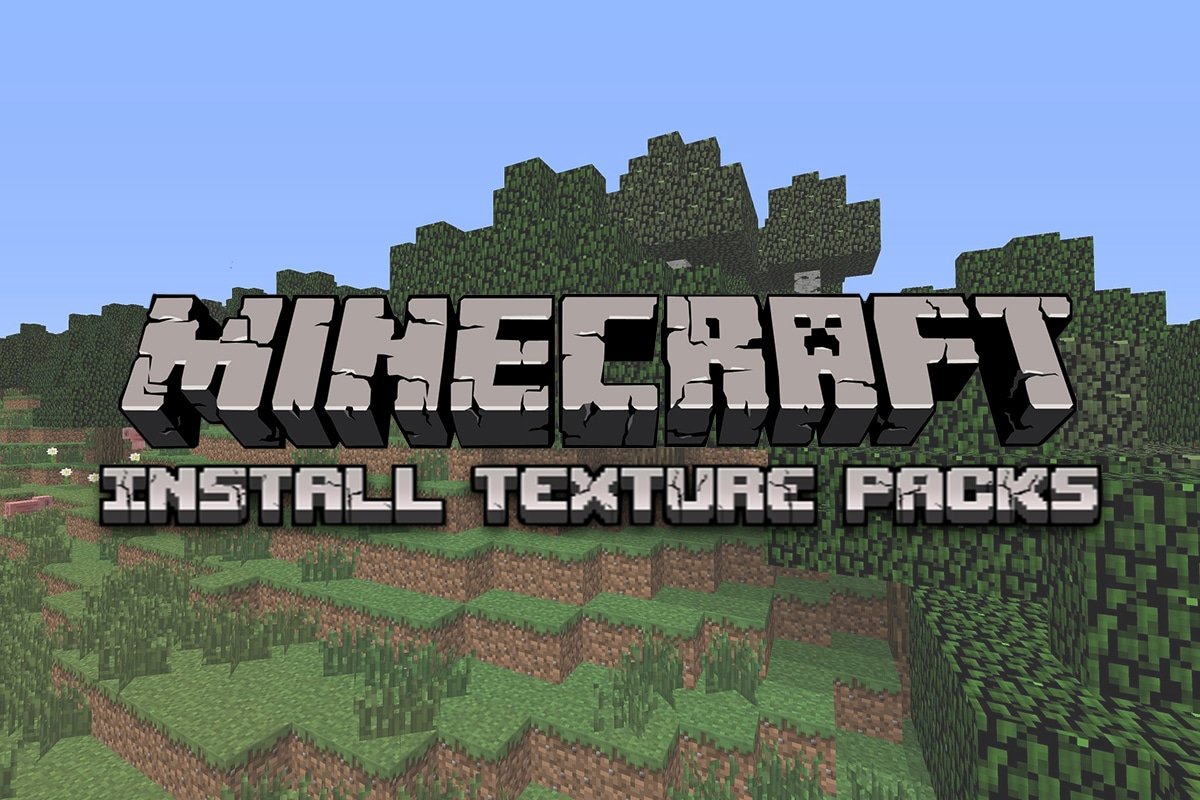
Как установить пакеты текстур Minecraft в Windows 10
В Minecraft можно загрузить множество типов пакетов текстур, но пакеты текстур для Java-версии Minecraft несовместимы с версией Minecraft UWP (универсальная платформа Windows). Пакеты текстур для версий Minecraft UWP, таких как Bedrock Edition, доступны в игровом магазине, а пакеты текстур для версии Minecraft Java можно загрузить в Интернете. Вот некоторые известные пакеты текстур.
-
Flows HD: позволяет создавать удивительные и сложные вещи.
-
Ascension HD: Увеличивает яркость и видимость игры.
-
Defscape: имеет гладкую текстуру.
-
EVO: добавляет реализм в игру за счет улучшения графической производительности.
Давайте теперь перейдем непосредственно к шагам по установке скинов и пакетов текстур в Minecraft. Мы начнем с того, что узнаем, как установить пакеты текстур для Minecraft Windows 10.
1. Нажмите клавишу Windows, введите chrome и нажмите «Открыть».

2. Найдите нужный пакет текстур и загрузите его.
Примечание. Всегда ищите оценки в пакете текстур и загружайте их с авторитетных сайтов, например ResourcePack.
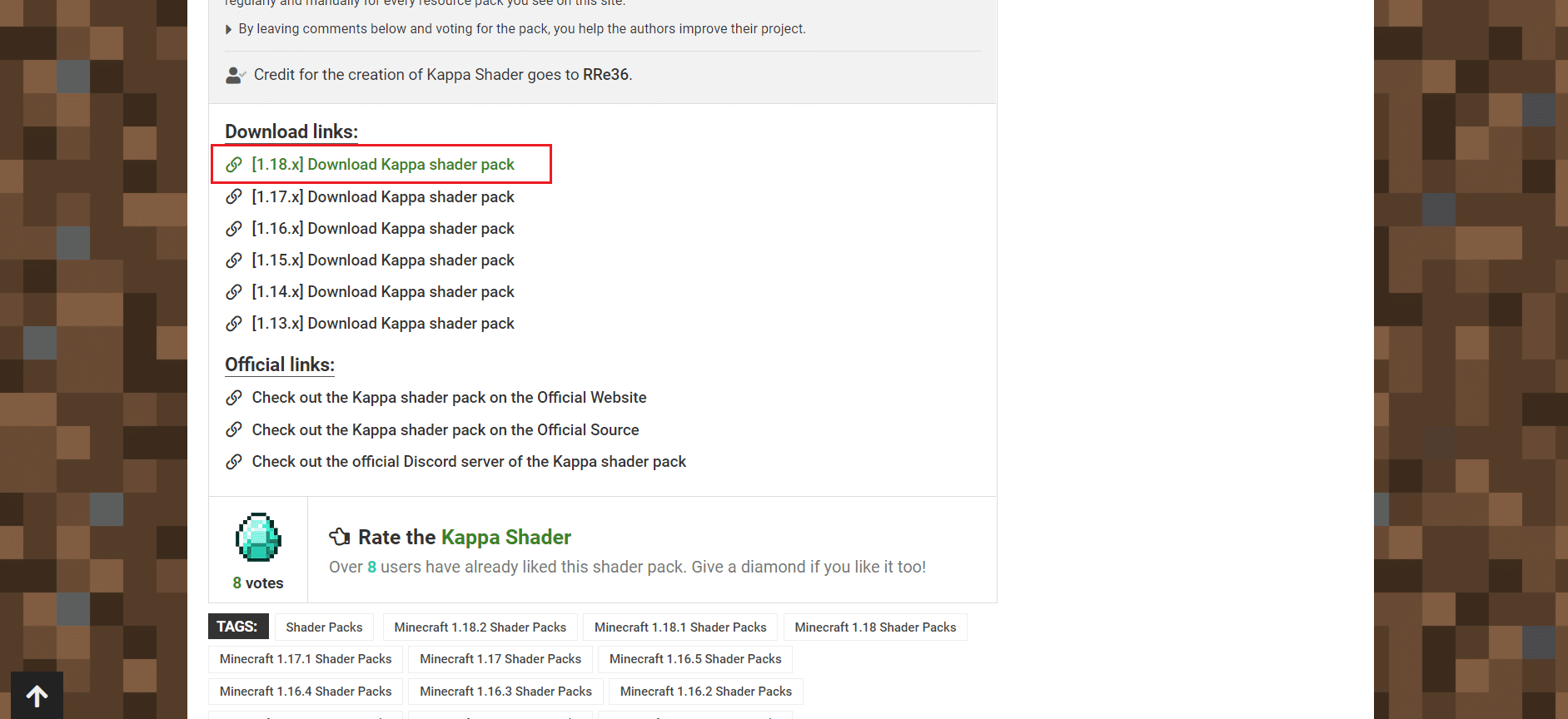
3. После завершения загрузки вы увидите zip-файл пакета текстур. Извлеките его в удобное для вас место.
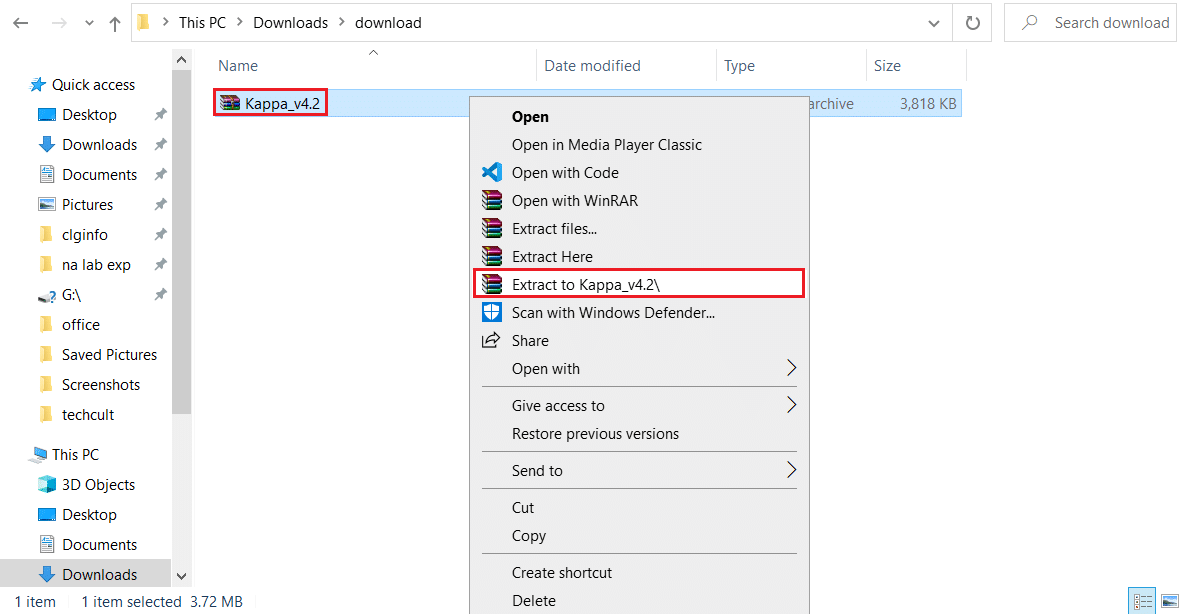
4. Перейдите в место, где вы распаковали zip-файл пакета текстур, и скопируйте его, щелкнув по нему и одновременно нажав клавиши Ctrl + C.
5. Нажмите одновременно клавиши Windows + R, чтобы открыть диалоговое окно «Выполнить».
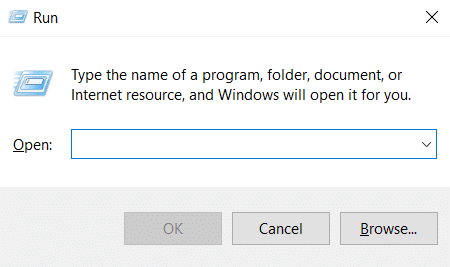
6. Введите AppData в диалоговом окне «Выполнить» и нажмите «ОК». Откроется папка AppData.
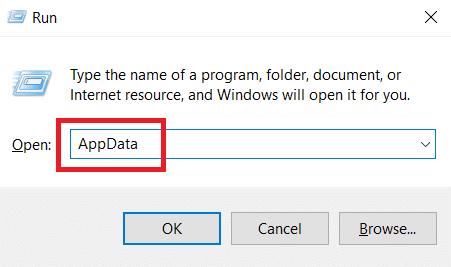
7. В папке AppData перейдите по этому пути
LocalPackagesMicrosoft.MinecraftUWP_8wekyb3d8bbweLocalSlategamescom.mojangresource_packs
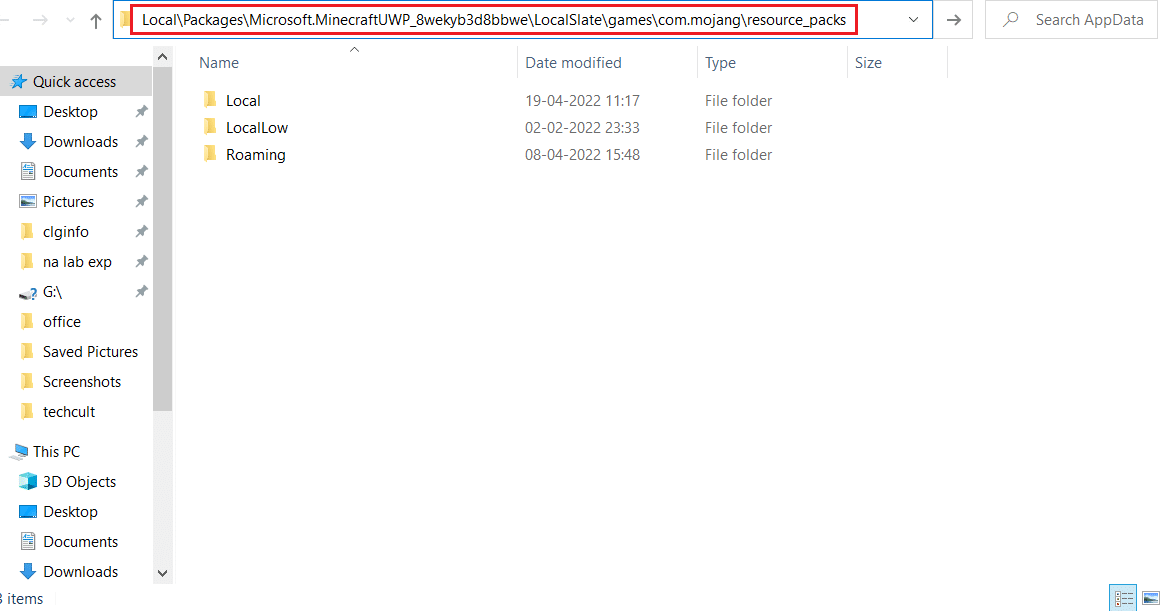
8. Вставьте извлеченный файл, скопированный на шаге 4, в папку resource_packs. Вы можете сделать это, щелкнув правой кнопкой мыши пустое место в папке resource_packs и выбрав в меню Вставить.
9. Откройте программу запуска Minecraft и перейдите в «Настройки».
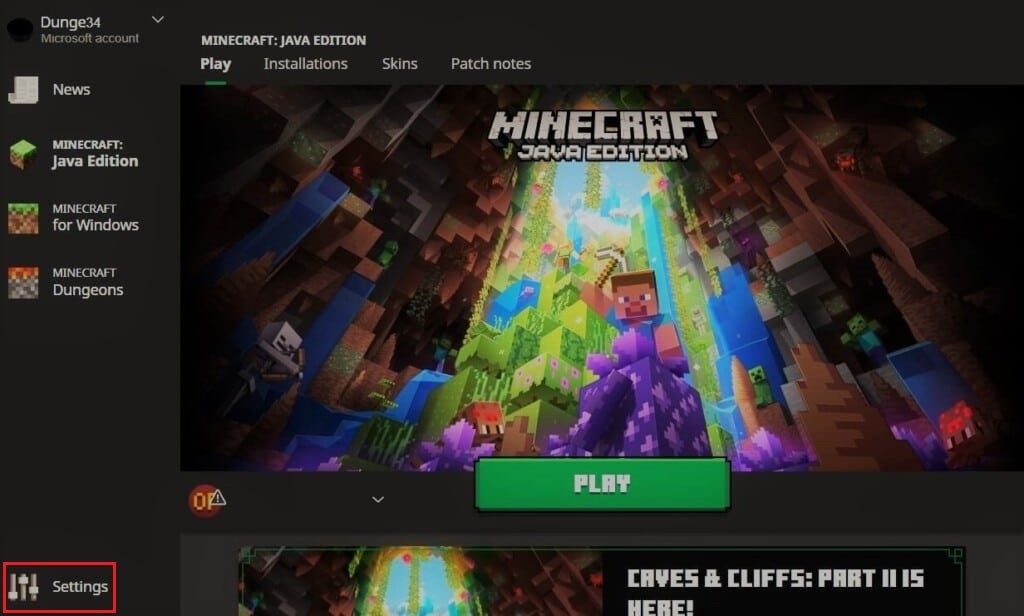
10. В левом столбце найдите и нажмите кнопку «Глобальные ресурсы».
11. На правой панели вы должны увидеть загруженный пакет текстур в разделе «Доступные пакеты». Выберите его и нажмите на символ плюса (+), чтобы включить его. Вы можете включить сразу несколько пакетов текстур.
Примечание. Если вы не можете найти загруженный пакет текстур в разделе «Доступные пакеты», возможно, он несовместим с вашей версией Minecraft.
Теперь вы знаете, как установить пакеты текстур Майнкрафт Windows 10.
Как установить пакеты скинов Minecraft
Узнав, как установить пакеты текстур Minecraft Windows 10, давайте узнаем об установке скинов в Minecraft. Скачать и установить скины в Майнкрафт гораздо проще, чем пакеты текстур. Следуйте инструкциям ниже, чтобы сделать то же самое.
1. Откройте предпочитаемый вами браузер и выполните поиск скинов Minecraft в Интернете.
2. Скачайте любой понравившийся скин. Он будет сохранен в виде файла PNG.
Примечание. В некоторых случаях может быть загружено несколько файлов PNG. Это будут просто разные варианты одной и той же кожи.
3. Откройте программу запуска Minecraft.
4. Перейдите на вкладку Скин.

5. В разделе «Библиотека» щелкните значок «плюс» (+) над «Новый скин».
6. В окне добавления нового скина дайте новому скину любое имя и нажмите кнопку «Обзор».
7. Во всплывающем окне найдите и выберите скин, загруженный на шаге 2. Нажмите кнопку «Открыть».
8. После загрузки скина нажмите «Сохранить и использовать».
Теперь новый скин будет появляться на вашем аватаре, когда вы играете в Minecraft.
Часто задаваемые вопросы (FAQ)
Q1. Сколько стоят текстуры Майнкрафт?
Ответ: пакеты текстур обычно стоят 2,99 доллара для игроков устаревшей консольной версии, но цена может отличаться для других версий Minecraft. Многие бесплатные пакеты текстур также доступны в Интернете.
Q2. Можно ли бесплатно играть в Minecraft на Windows 10?
Ответ: Minecraft предлагает бесплатную пробную версию игры, и продолжительность пробной версии зависит от устройства, на которое вы ее загружаете. По истечении срока действия бесплатной пробной версии вам нужно будет заплатить за игру, чтобы играть в нее.
***
Мы надеемся, что это руководство было полезным, и вы смогли понять, что такое пакеты текстур для Windows 10 в Minecraft и как установить пакеты текстур Minecraft в Windows 10. Если у вас есть какие-либо вопросы или предложения, не стесняйтесь оставлять их в разделе комментариев.